こんにちは。@yappybyです。
GoodNotesはMacやiPhoneでも使えますが、MacのGoodNotesではApple Pencilが使えないので閲覧のみとなります。
しかし、Sidecar機能を使うと、MacとiPadを連携させて文書などの修正依頼がかんたんにできます。
その使い方を説明します。
SidecarでGoodNotesをiPadに表示させる
Macのコントロールセンターにある「ディスプレイ」を選択します
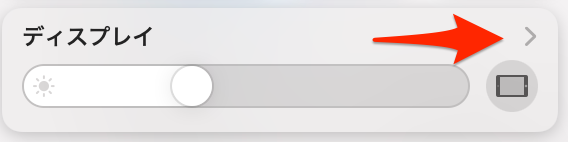
ディスプレイの接続先にあるiPadを選択して接続します
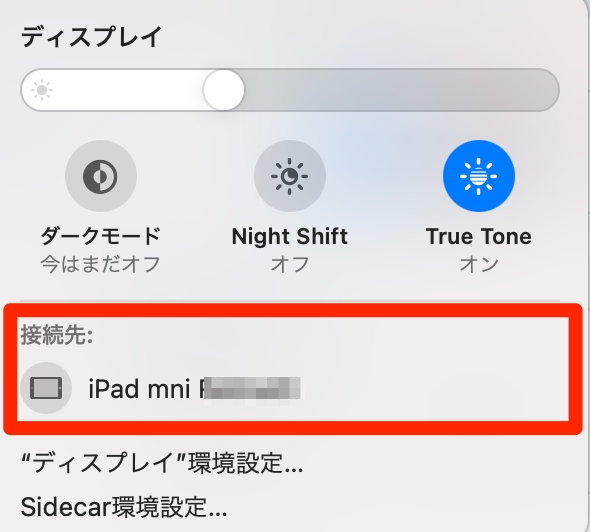
GoodNotesアプリをMacからiPadの画面にドラッグします

iPad画面のGoodNotesでApple Pencilを使って書き込む
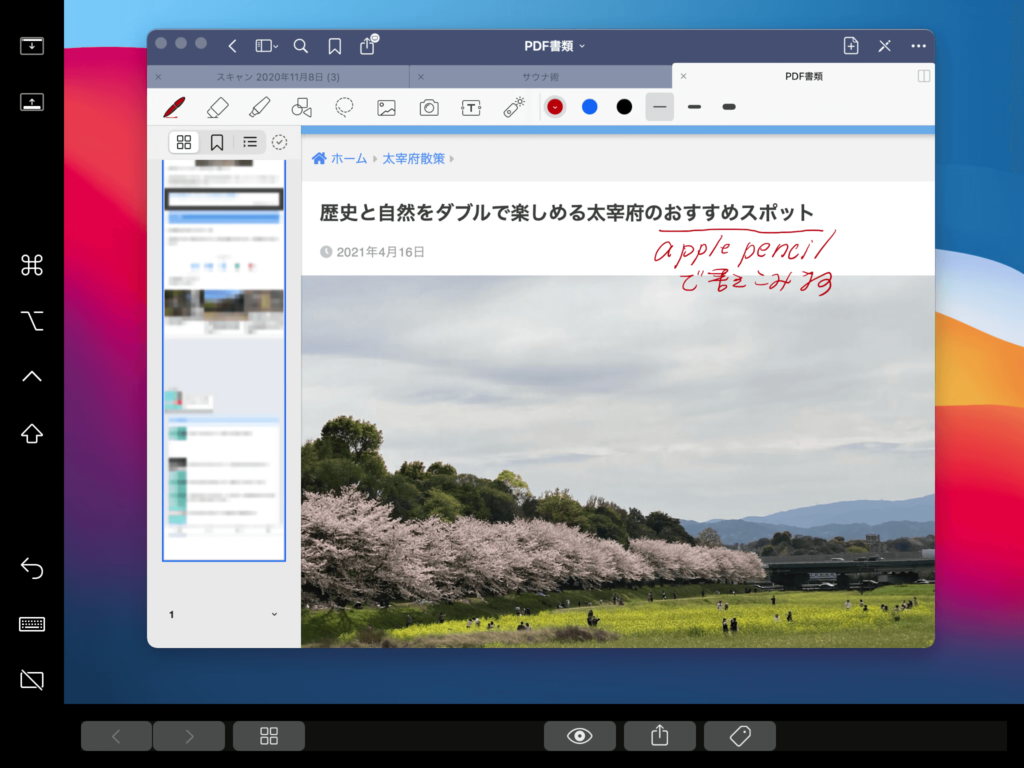
iPad画面でApple Pencilを使って書き込みます。
書き込んだGoodNotesをPDFで書き出す
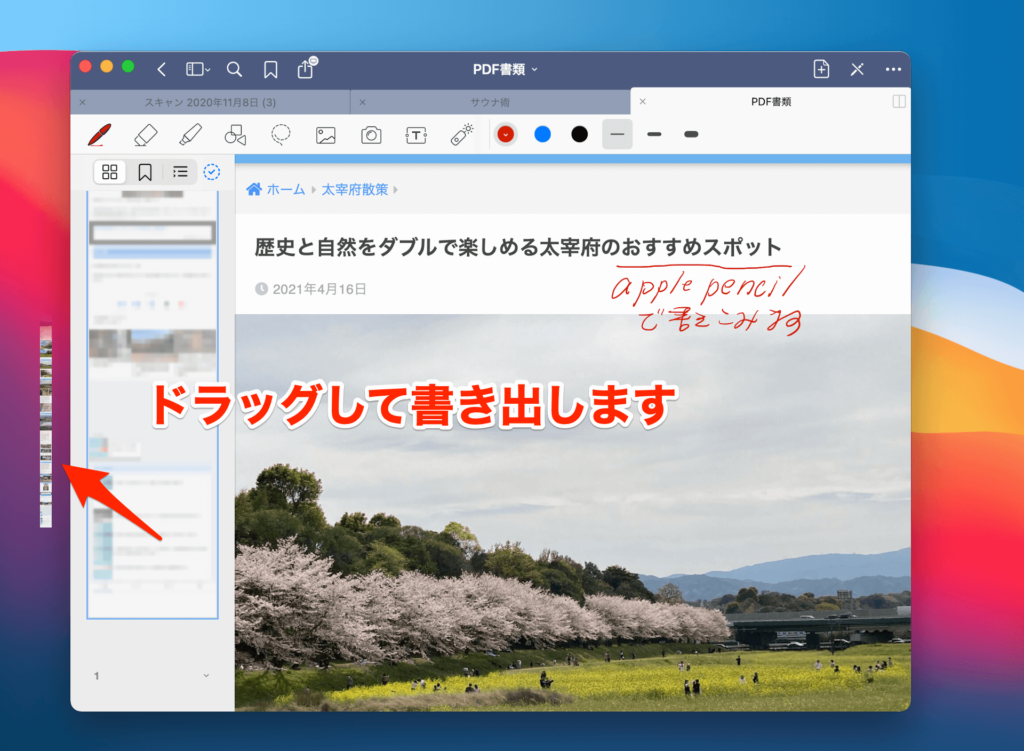
iPad画面で書き込んだGoodNotesのページ部分をドラッグしてMac画面に移動させると、瞬時にPDFファイルが作成されます。
あとは、このファイルをMac側でメール送信すれば完了です。
あとがき
iPadのGoodNotesアプリからメールで送信ももちろん可能ですが、Macをメインに使っている人には、Macで作業しながら文書の修正依頼ができ、とても便利です。